DiskInternals Partition Recover是一种高级软件工具,当你不小心删除了一个分区的重要文件,当一个磁盘载有价值的信息被损坏,就可以使用DiskInternals Partition Recovery来进行数据恢复,主要用于解决分区内数据误删除或者格式化后文件丢失的问题,使用起来非常简单,功能也非常强大,适用于需要恢复某些数据或丢失分区的所有用户。
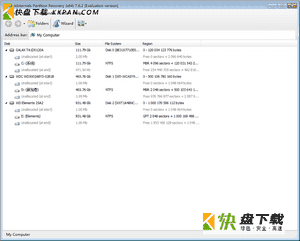
DiskInternals Partition Recover主要特色
1、本机RAID和动态磁盘支持
2、支持的文件系统:FAT12, FAT16, FAT32, VFAT
3、为逻辑驱动器创建恢复快照文件。可以像处理常规磁盘一样处理这些文件
4、创建虚拟分区。这样的分区可以像处理常规磁盘一样处理
5、支持的文件系统:NTFS, NTFS 4, NTFS 5
6、支持EnCase, ProDiscover等镜像
7、支持启动光盘
8、恢复的文件可以保存在主机操作系统可见的任何磁盘(包括网络)上
9、恢复前预览可恢复文件
10、支持虚拟磁盘映像(vmware, VirtualBox, Microsoft VirtualPC, Parallels)
11、恢复的文件可以刻录到CD或DVD!
12、人性化的恢复向导
13、通过网络远程恢复分区和删除的文件
DiskInternals Partition Recover功能介绍
1、快速扫描模式的可用性。
这显着减少了数据恢复时间,从而节省了宝贵的时间。尽管过程很快,但结果将使您感到惊喜!
2、快速扫描(删除)。
您可能会猜到它的名称,这种扫描将花费更少的时间。在快速扫描过程中,DiskInternals分区恢复从“表面”上的已删除分区中查找文件。没有对逻辑磁盘上的文件系统进行深入扫描或重建。
3、即使使用基于ReFS,FAT,UFS和NTFS等的不同文件系统,也可以恢复分区。
在这种情况下,不必担心数据丢失的原因,因为该应用程序将为您完成所有工作。只需选择分区和扫描模式。
4、全面扫描(完全恢复)。
这是对每个磁盘扇区进行的深层扫描,以查找可检索的数据。它永远不会错过任何可以恢复的东西。它还可以在丢失的分区上重建文件系统(仅在软件中;实际上,文件系统保持不变),这使您有机会还原所有丢失或删除的文件。因此,将花费更多时间,但是结果会更好。
5、如果您的存储标记为RAW,则分区恢复可以为您提供帮助!
由于具有完整的恢复功能,因此您可以重建以前的文件系统并还原所需的数据。
6、阅读器模式。
这意味着您可以在“文件资源管理器”中打开磁盘。如果您需要打开无法读取的磁盘,或者内部或外部磁盘来自具有Mac OS或Linux的计算机,则此功能非常有用。分区恢复的一个强大功能是预览文件。即使使用试用版,您也可以在还原文件之前预览文件。这使您有机会在购买许可证之前欣赏该软件的工作。无需重新扫描,也无需重新安装!
7、DiskInternals分区恢复本身包含NTFS恢复和FAT恢复软件。
程序内置了三项向导(分区恢复向导,NTFS恢复向导和FAT恢复向导),DiskInternals分区恢复支持许多文件系统,包括:
FAT,ReFS,UFS;
HFS,NTFS,ReiserFS,APFS(阅读器模式),RomFS(阅读器模式);
Reiser4,XFS,Ext2,Ext3和Ext4。
DiskInternals Partition Recover安装教程
1、双击"Setup.exe"进入到软件安装向导
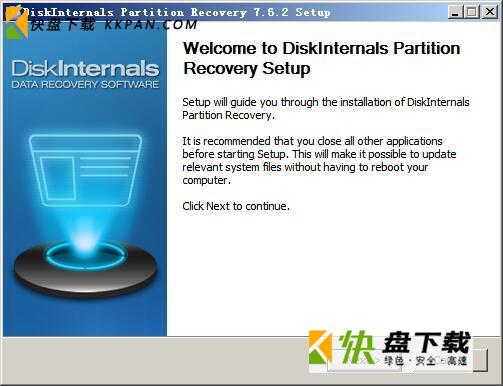
2、点击next出现协议,选择i agree
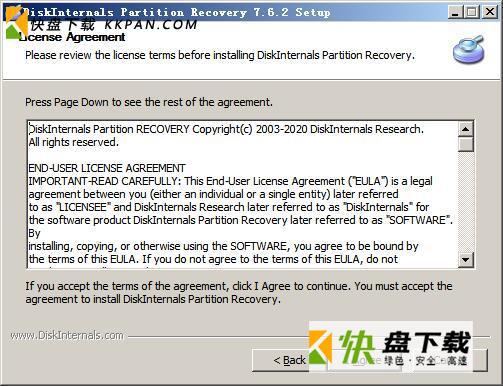
3、接着选择软件安装目录,默认为"C:Program Files (x86)DiskInternalsPartitionRecovery"
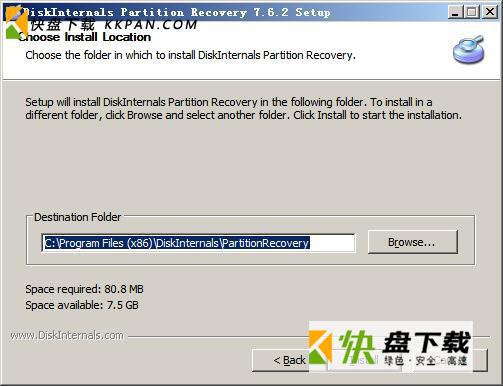
4、安装完成
DiskInternals Partition Recover使用方法
一、下载安装软件。
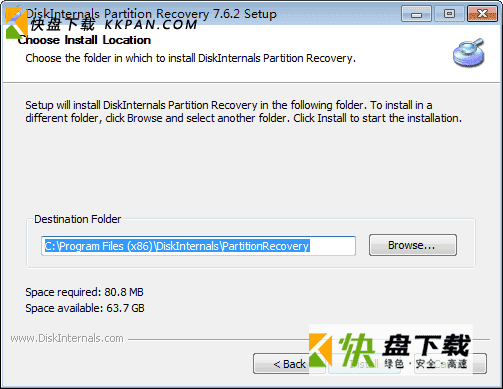
二、安装完成后利用软件自带的激活工具进行激活。
三、恢复向导将自动启动。
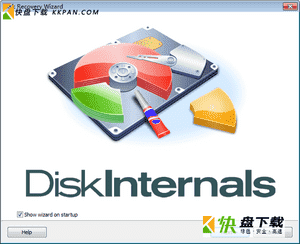
分区恢复-选择需要查找分区的硬盘。
四、您需要在Physical Drives(物理驱动器)中选择磁盘,并选择磁盘恢复模式:“ reader”,“ uneraser”或“ full recovery”。要还原分区,请选择完全还原模式。点击下一步。
五、扫描。等待该过程完成。
六、预览并恢复分区的文件。可恢复的文件在左上角标有红色叉。右键单击该文件,然后选择“在新窗口中预览”。之后,您可以通过单击“恢复”按钮安全地还原文件。
七、保存。只需购买许可证,然后在相应的字段中输入许可证密钥。无需重新扫描,也无需重新安装!现在,选择还原分区的位置。单击保存
























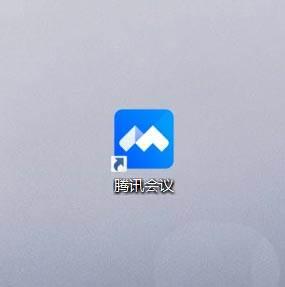










 大势至文件备份系统
大势至文件备份系统 WishData下载
WishData下载 失易得文档修复下载
失易得文档修复下载 File Repair下载
File Repair下载 定时备份助手
定时备份助手